在即将发布的 iOS 11 中,Apple 对控制中心进行了一些更改,将所有内容集中在一个屏幕中,并允许您自定义快速访问图标。
在这篇操作指南中,我们将分享新的控制中心的外观,以及如何自定义它。
如何在 iOS 11 中自定义控制中心
如果您从运行 iOS 11 的 iPhone 或 iPad 屏幕底部滑动手指,您将看到新的控制中心,如上所示。在此版本的控制中心中,Apple 允许您自定义在访问新布局时将看到的图标。
要自定义您将在控制中心看到的图标,请执行以下操作:
1.) 转到:“设置”->“控制中心”->“自定义控件”。
2.) 在“Customize Controls”页面的顶部,您会在“INCLUDE”标签下看到控制中心中已经包含的图标。
3.) 在这里,您可以设置图标在屏幕上的显示顺序,方法是点击并按住右侧的三条垂直线,然后将图标拖动到新的位置。
4.) 您还可以通过点击图标标签左端的“-”,然后点击“删除”按钮,从控制中心删除图标。您以这种方式删除的任何图标都会进入“更多控制”列表,该列表位于“包含”列表下方。
5.) 在“更多控件”列表中,您会看到可以添加到控制中心的可用控件。只需点击控件标签左侧的“+”图标即可将其添加到 iOS 11 控制中心。
应该注意的是 iOS 11 处于测试阶段,因此情况可能会发生变化。如果此处提到的任何内容在未来的更新中发生变化,我们一定会更新此“操作方法”。


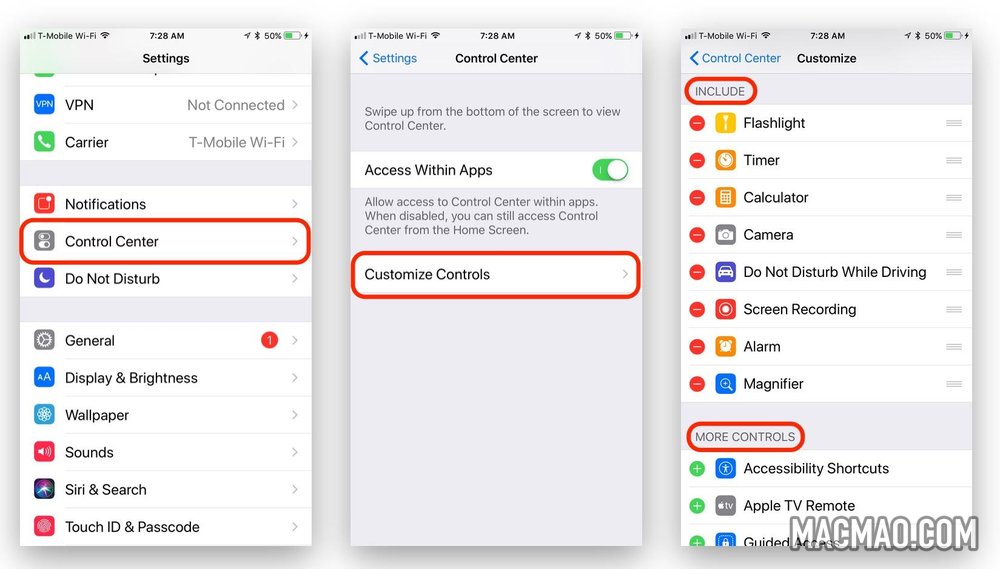
还没有评论,来说两句吧...